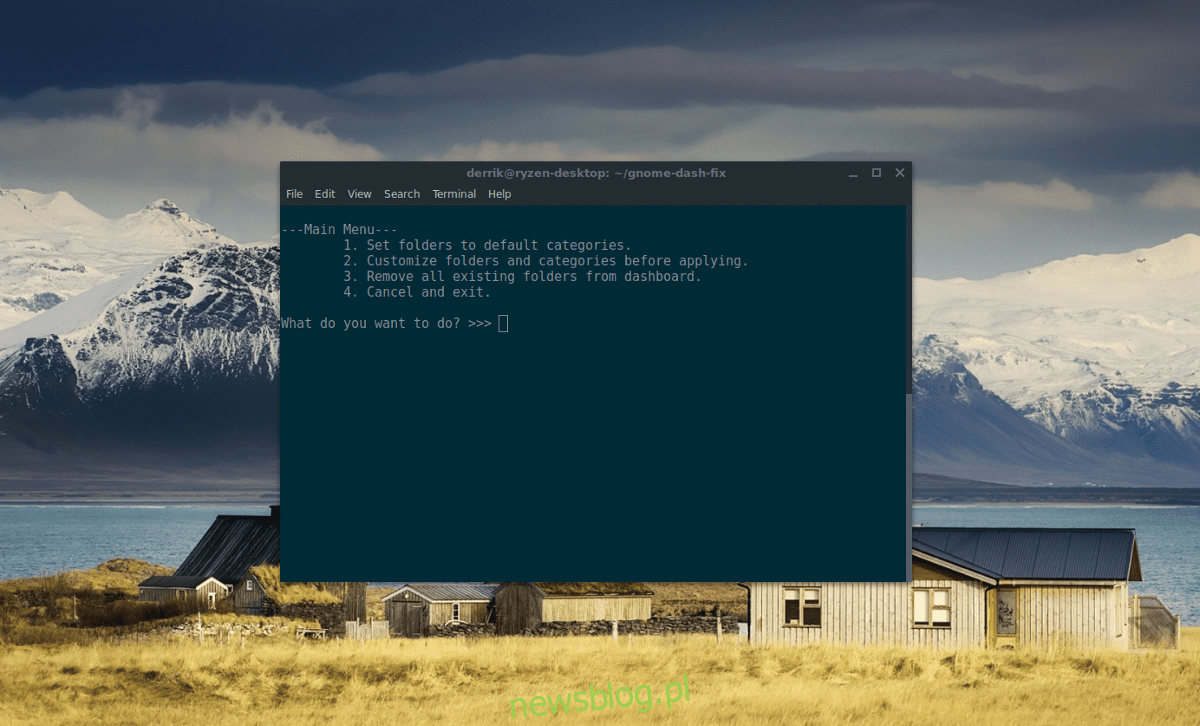
Danh sách các ứng dụng Gnome Shell rất bắt mắt, nhưng hơi lộn xộn. Không có ứng dụng nào được sắp xếp theo nhóm ứng dụng, vì vậy việc duyệt và tìm ứng dụng hơi khó khăn. Nếu bạn muốn giải quyết vấn đề này, cách tốt nhất là cài đặt Gnome Dash Fix. Công cụ này có thể tự động sắp xếp các ứng dụng Gnome vào các thư mục ứng dụng và giúp chúng dễ tìm hơn.
Sửa lỗi Gnome Dash
Gnome Dash Fix là một tập lệnh Bash đơn giản có thể tìm thấy trên Github. Sử dụng nó không yêu cầu bất kỳ thư viện hoặc kỹ năng đặc biệt nào. Để bắt đầu, hãy mở một cửa sổ đầu cuối và sử dụng Git để tải xuống mã nguồn mới nhất. Chưa cài đặt Git? Thực hiện theo các hướng dẫn dưới đây để có được nó cho phân phối của sự lựa chọn của bạn.
Ubuntu
sudo apt install git
Debian
sudo apt-get install git
Vòm Linux
sudo pacman -S git
mũ phớt
sudo dnf install git
mởSUSE
sudo zypper install git
Các hệ thống Linux khác
Công cụ Git thường dễ tìm thấy trên hầu hết các bản phân phối Linux, chủ yếu là do đây là công cụ phát triển được nhiều người sử dụng. Nếu hệ điều hành của bạn không có trong danh sách này, bạn vẫn có thể tải xuống tập lệnh Gnome App Fixer. Mở một thiết bị đầu cuối và tìm kiếm “git” trong trình quản lý gói. Cài đặt gói và bạn đã hoàn tất!
Không thể tìm thấy gói Git cho bản phân phối Linux của bạn? Cân nhắc kiểm tra Pkgs.org. Họ có rất nhiều thông tin về các gói từ các bản phân phối Linux khác nhau, lớn và nhỏ. Tìm gói phù hợp để tải xuống sẽ dễ dàng.
Tải xuống công cụ sửa chữa ứng dụng
Công cụ sửa chữa ứng dụng không lớn lắm và chỉ chứa một vài tệp: tập lệnh shell cũ hơn và công cụ Python tương tác mới. Trong hướng dẫn này, chúng tôi sẽ giới thiệu cách sử dụng cả hai. Tuy nhiên, trước khi làm điều đó, chúng tôi cần tải xuống phiên bản mã mới nhất. Điều này được thực hiện bằng cách sử dụng bản sao git. Trong thiết bị đầu cuối, hãy sử dụng git để tải xuống bản sao của mã Trình sửa lỗi ứng dụng.
git clone https://github.com/BenJetson/gnome-dash-fix
Sau đó, sử dụng lệnh CD để thay đổi thư mục từ /home/ (nơi thiết bị đầu cuối thường mở) sang thư mục Gnome Dash Fix mới được tạo.
cd gnome-dash-fix
Công việc phải được thực hiện trong thư mục mới mà chúng tôi đã chuyển thiết bị đầu cuối. Đặc biệt, chúng tôi sẽ phải thay đổi quyền của cả hai tập lệnh hoặc người dùng không phải root sẽ không thể chạy mã như dự định. Bắt đầu bằng cách sử dụng công cụ chmod để đánh dấu tập lệnh python OK để nó chạy như một chương trình.
sudo chmod +x interactive.py
Ngay sau khi bạn cập nhật quyền trên tệp Interactive.py, hãy thực hiện tương tự với tập lệnh Bash cũ của bạn. Sử dụng lại công cụ chmod để thông báo cho hệ thống rằng tập lệnh appfixer.sh có thể được thực thi.
sudo chmod +x appfixer.sh
Bây giờ cả hai tập lệnh đều có quyền của người dùng chính xác, đã đến lúc chạy công cụ.
Tập lệnh Python tương tác
Trình sửa lỗi ứng dụng dành cho nhà phát triển đã bao gồm một tập lệnh python mới mà nó tuyên bố là “dễ sử dụng” hơn so với tập lệnh bash. Khi người dùng chạy nó, tập lệnh sẽ hỏi nhiều câu hỏi khác nhau về việc sắp xếp các ứng dụng Gnome vào các thư mục riêng biệt.
Trước khi chúng tôi chạy tập lệnh, hãy mở một thiết bị đầu cuối và sử dụng nó để kiểm tra xem bạn đã cài đặt Python trên PC Linux chưa. Có một cơ hội tốt là vì hầu hết các chương trình linux đều dựa vào nó. Tuy nhiên, không phải mọi hệ điều hành Linux đều có thiết lập này. Để xác nhận Python ở đó, hãy chạy:
python --version
Nếu Python chưa được cài đặt, lệnh trên sẽ không làm gì cả. Nếu nó ở trên máy tính của bạn, nó sẽ cho bạn biết số phiên bản. Để tập lệnh này hoạt động, vui lòng cài đặt ít nhất phiên bản 3. Giới thiệu về Python 3 có thể được tìm thấy trên trang web Python chính thức. Bạn cũng nên kiểm tra mục Python3 Wiki chính thức cho hệ điều hành của mình.
Chạy tập lệnh với:
python3 interactive.py
Thực hiện theo các hướng dẫn trên màn hình và trả lời các câu hỏi quan trọng mà nó yêu cầu để chia các ứng dụng Gnome của bạn thành “các thư mục ứng dụng”.
Bạn muốn xóa các thư mục ứng dụng? Chạy lại tập lệnh, nhưng lần này hãy chọn một tùy chọn 3để xóa mọi thứ.
Tập lệnh Bash kế thừa
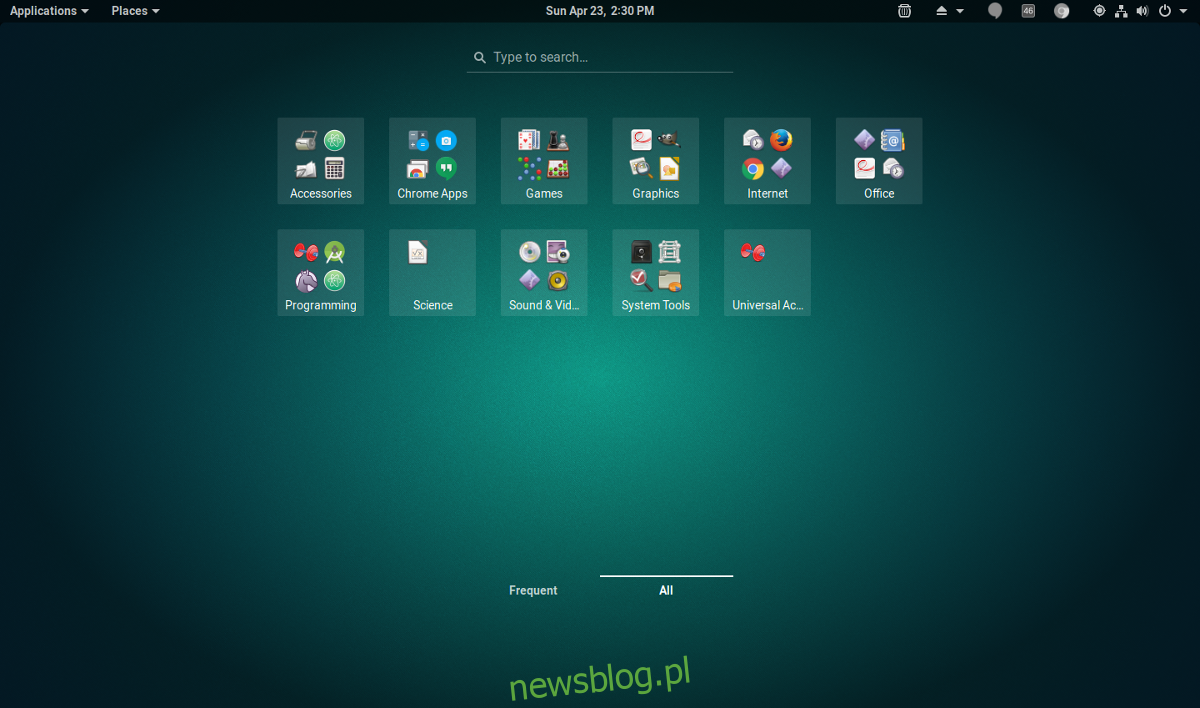
Nếu Python không thành công nhưng bạn vẫn cần các thư mục ứng dụng, hãy thử chạy appfixer.sh. Điều quan trọng là phải hiểu rằng tập lệnh này rất nguyên thủy. Nó không phải là mã xấu, tuy nhiên không có nút hoàn tác. Appfixer.sh hoạt động bằng cách chạy các tùy chọn trên màn hình Gnome bằng lệnh gsettings. Bạn chỉ nên sử dụng tập lệnh này nếu bạn không thể chạy Interactive.py, không thể chạy Python3 đúng cách hoặc đơn giản là không biết cách thực hiện.
Chạy appfixer.sh với:
./appfixer.sh
Đôi khi chạy tập lệnh Bash với ./ thay vì Bash hoặc Sh có thể phá vỡ cú pháp. Nếu bạn gặp sự cố với lệnh trên, hãy thử cách này thay thế:
sh appfixer.sh
hoặc
bash appfixer.sh
